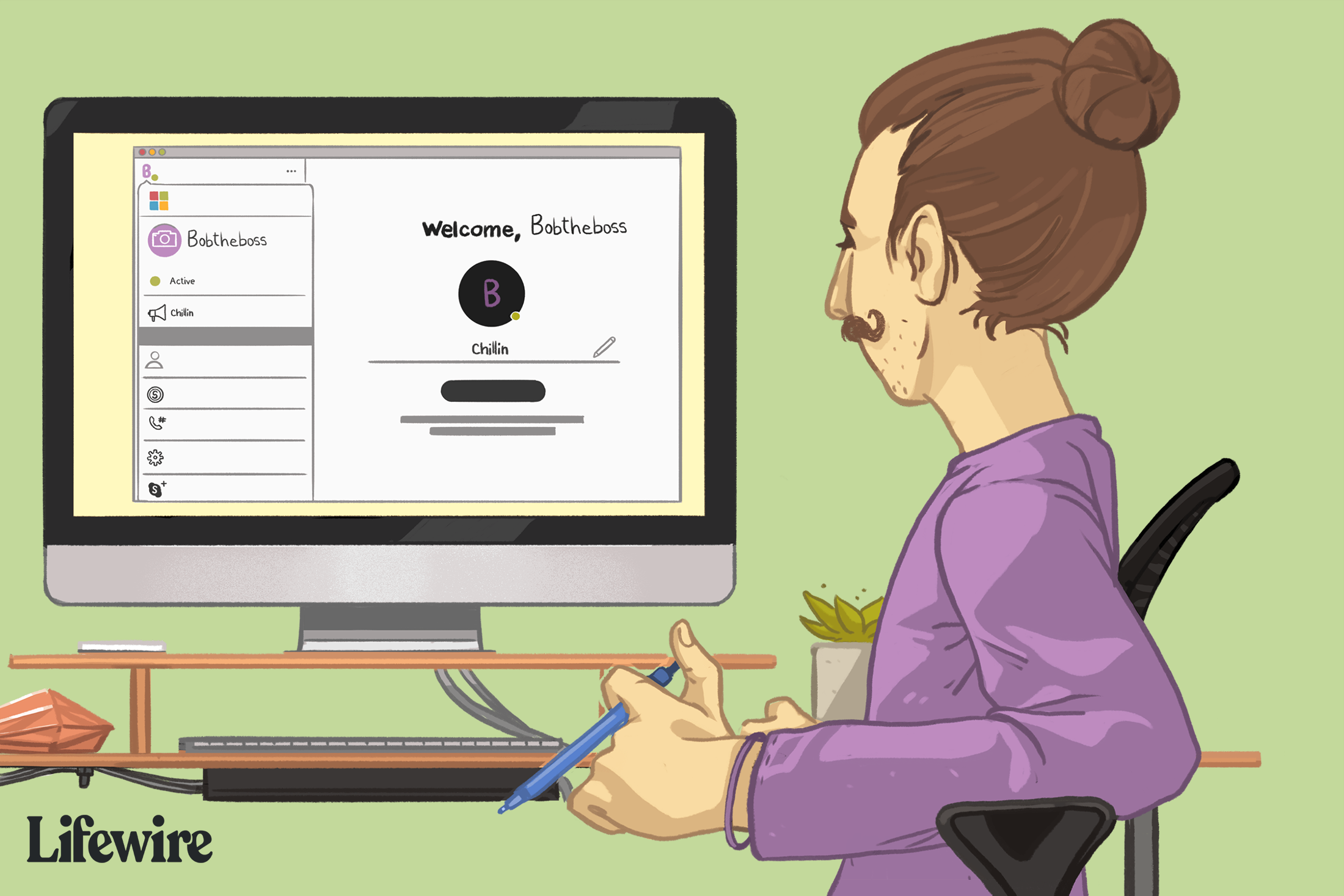Mitä tietää
- Jos haluat muuttaa nimeä sovelluksessa, valitse Skype-profiilikuvanimi > Skype profiili † muokata (Kynä) > Kirjoita uusi nimi > Tulla sisään†
- Napauta profiilikuvaa > . vaihtaa kännykällä Skype profiili † Lyijykynä > kirjoita uusi nimi > napauta Peippo†
- Jos haluat muuttaa verkossa, kirjaudu sisään Skype.comiin > valitse nimesi > Minun laskuni † Muokkaa profiilia † Muokkaa profiilia > anna uusi nimi > Tallentaa†
Tässä artikkelissa kerrotaan, kuinka Skype-nimesi vaihdetaan. Ohjeet koskevat kaikkia Skype-alustoja, mukaan lukien Skype for Windows ja Mac, Skype on web ja Skype-mobiilisovellus.
Mikä on Skype-käyttäjänimeni? Mikä on Skype-näyttönimeni?
Skype-näyttönimesi on eri kuin Skype-käyttäjänimesi. Voit muuttaa näyttönimeä milloin haluat, ja muut Skype-käyttäjät näkevät tämän kommunikoidessaan kanssasi. Skype-käyttäjänimesi on sähköpostiosoite, jolla luot Microsoft-tilisi. Tämä johtuu siitä, että Microsoft osti Skypen vuonna 2011 ja vaatii, että sinulla on Microsoft-tili rekisteröityäksesi Skypeen. Siksi voit muuttaa Skype-käyttäjänimeäsi tai -tunnustasi vain vaihtamalla siihen liittyvää sähköpostiosoitetta ja Microsoft-tiliäsi. Tapauksissa, joissa kirjauduit Skype-tiliin ennen Microsoft Skypen ostamista, käytät todennäköisesti muuta kuin sähköpostipohjaista käyttäjätunnusta, jota ei voi muuttaa, ellet luo uutta tiliä, mikä tarkoittaa, että menetät olemassa olevat yhteystietosi.
Skype-näyttönimesi muuttaminen Windowsissa ja Macissa
Voit vaihtaa Skype-näyttönimesi seuraavasti:
-
Aloita Skype-sovellus†
-
Valitse sinä Skype profiilikuva tai Näyttönimimolemmat ovat näytön vasemmassa yläkulmassa.
-
Valitse Skype profiili†
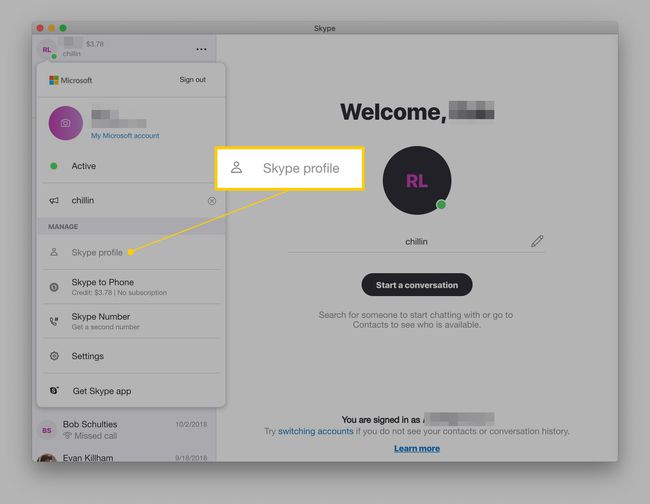
-
Valitse Muokkaa kynää kuvake ja kirjoita uusi nimi.
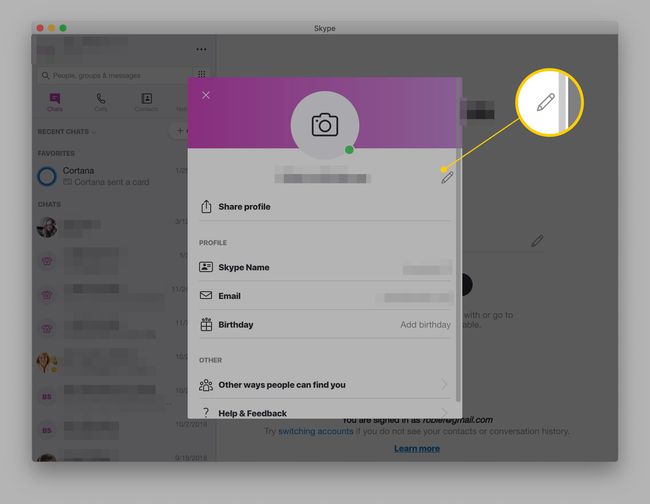
-
Lehdistö Tulla sisään tai valitse Peippo tekstiruudun oikealla puolella.
Skype-näyttönimesi vaihtaminen mobiililaitteella
Skype-nimen vaihtaminen älypuhelimissa on helppoa. Nämä ohjeet koskevat vain Skype-sovellusta, eivät Skype Litea.
-
Avaa Skype-sovellus†
-
Napauta Skype-profiilikuvaasi yläreunasta.
-
Napauta sinua Skype profiilija napauta sitten kynäkuvake näyttönimesi vieressä.
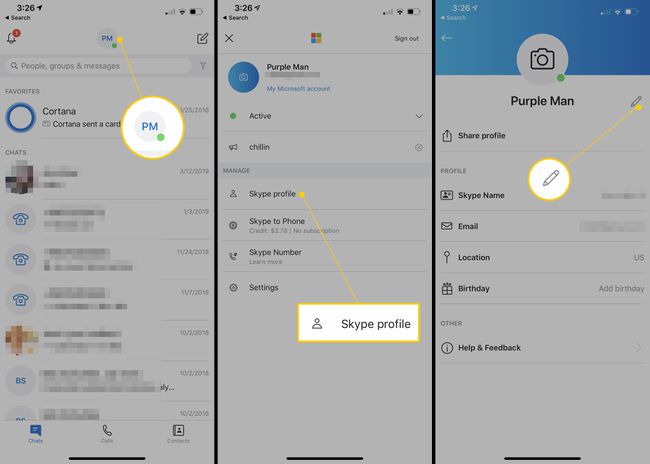
-
Tee tarvittavat muutokset ja napauta sitten Peippo Tallentaa. Tämä prosessi muuttaa vain Skype-näyttönimeäsi, ei Skype-käyttäjänimeäsi tai Skype ID:täsi. Skype-näyttönimesi muuttaminen muuttaa muiden käyttäjien näkemyksiä, kun he muodostavat yhteyden sinuun, mutta he voivat muuttaa näyttönimesi näkemistä, kun se on lisätty heidän yhteystietoihinsa.
Skype-käyttäjätunnuksen vaihtaminen verkossa
Vaihda Skype-käyttäjänimesi verkossa samalla tavalla.
-
Kirjaudu sisään Skype.com†
-
Valitse nimesi näytön oikeasta yläkulmasta.
-
Valitse näkyviin tulevasta avattavasta valikosta: Minun laskuni†
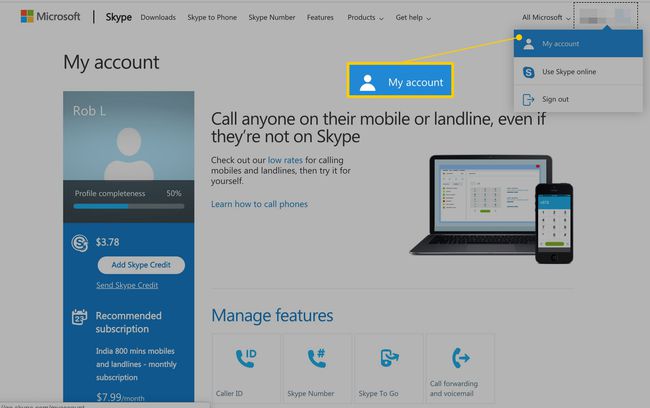
-
Vieritä alas kohtaan Asetukset ja asetukset ja napsauta Muokkaa profiilia†
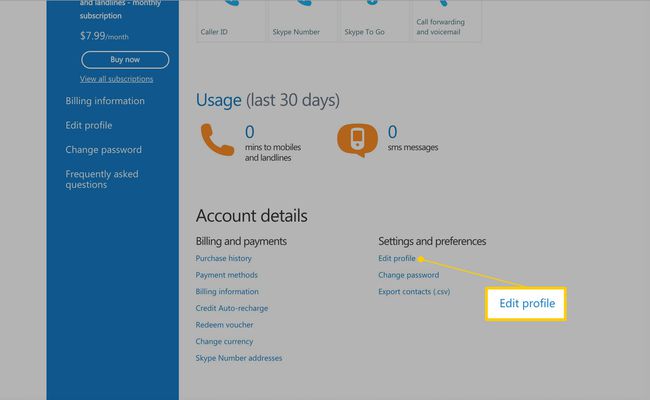
-
Klikkaus Muokkaa profiilia uudelleen ja anna sitten uusi käyttäjätunnuksesi.
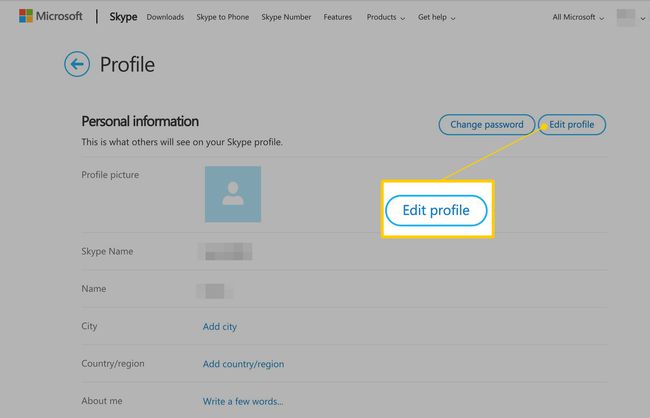
-
Valitse Tallentaalähellä sivun oikeaa yläkulmaa.
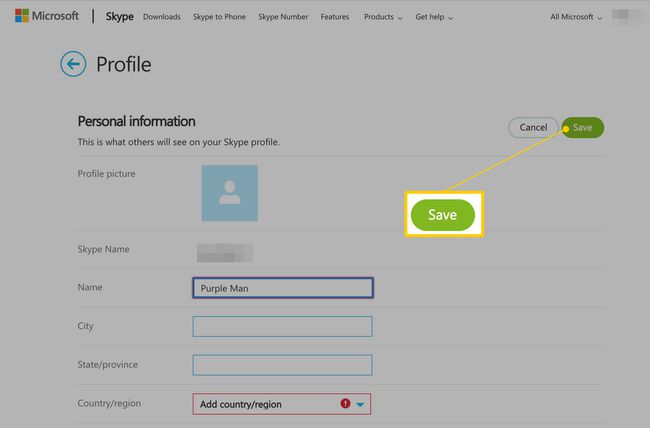
Nimen vaihtaminen Skype for Businessilla
Skype for Businessin avulla ihmiset eivät yleensä voi muuttaa käyttäjätunnuksiaan tai näyttönimiä itse, koska heidän tilinsä on luonut heille työnantaja, joka antaa heille sähköpostiosoitteen (yleensä heidän työsähköpostiosoitteensa) ja nimen. Jos haluat joskus vaihtaa Skype for Business -tunnuksesi, sinun on otettava yhteyttä IT-osastosi asianomaiseen jäseneen.